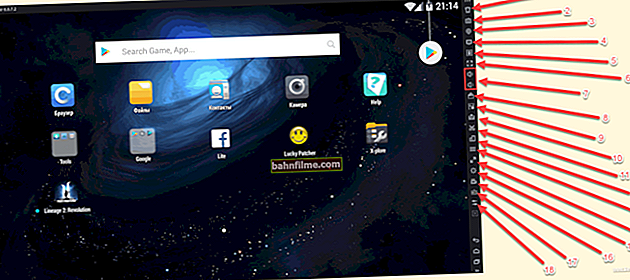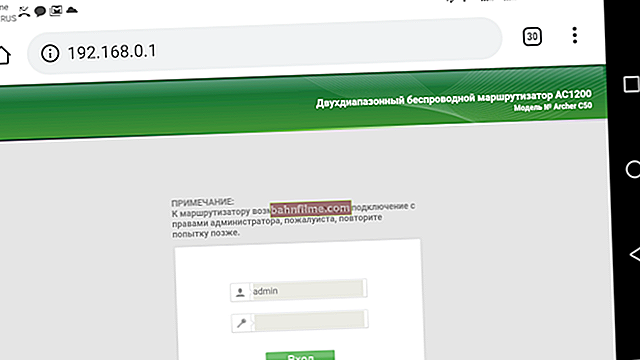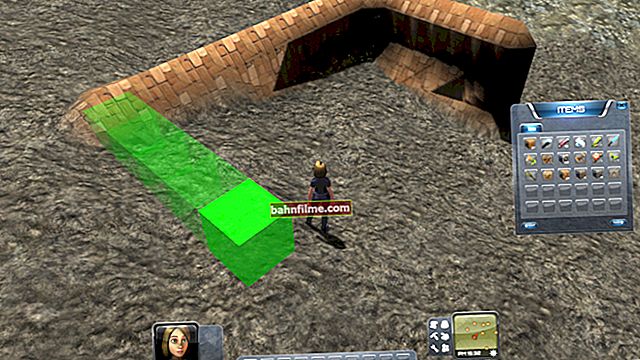Thời gian tốt!
Thời gian tốt!
Để tìm hiểu khả năng thực sự của CPU, nhiệt độ của nó khi tải, tần số, đánh giá hệ thống làm mát (và nói chung là độ tin cậy của PC / laptop) - bạn cần thực hiện cái gọi là kiểm tra căng thẳng .
Nó bao gồm thực tế là CPU sẽ được tải lên đến 100% với các phép tính khác nhau - và đặc biệt. tiện ích giám sát sẽ theo dõi các số liệu hệ thống khác nhau và hiển thị chúng trên màn hình. Nói chung, nên thực hiện một quy trình tương tự cho tất cả các thiết bị mới và đang hoạt động để chẩn đoán ...
Thực ra, trong phần ghi chú nhỏ này, tôi sẽ giới thiệu một số tiện ích cực kỳ hữu ích mà bản thân tôi thường sử dụng (phần mềm này rất đơn giản, và đại đa số người dùng đều có thể xử lý được ...). 👌
Và vì vậy, bây giờ đến chủ đề ...
*
Kiểm tra mức độ căng thẳng của CPU: chọn chương trình
AIDA 64
Trang web chính thức: //www.aida64.com/downloads
👉 Hướng dẫn (cách chạy thử nghiệm trong AIDA): link ->
Đây là một trong những tiện ích tốt nhất để xem các đặc tính của máy tính: hầu như tất cả các thông số về phần cứng và phần mềm được cài đặt đều được liệt kê ở đây. Nhưng bên cạnh điều này (mà không phải người dùng nào cũng biết) - phiên bản hiện đại của AIDA 64 cho phép bạn kiểm tra CPU, thẻ video, đĩa, bộ nhớ, v.v. (để biết điều này, hãy xem trong tab "Dịch vụ" 👇).

Kiểm tra độ ổn định của hệ thống / AIDA 64
Tôi muốn lưu ý riêng rằng trong AIDA 64 mọi thứ đều khá rõ ràng: trong quá trình thử nghiệm, đồ thị trực quan về nhiệt độ, tần số, mức tải CPU, điện áp, v.v. được hiển thị.

Đồ thị nhiệt độ và tần số trong quá trình thử nghiệm (AIDA 64)
Những lợi ích:
- một số bài kiểm tra để lựa chọn;
- biểu đồ thuận tiện để theo dõi tất cả các chỉ số;
- tương thích với tất cả các CPU hiện đại;
- hỗ trợ cho Windows XP, 7, 8, 10 (32/64 bit).
Nhược điểm:
- phiên bản đầy đủ của tiện ích được trả phí.
*
OCCT
Trang web chính thức: //www.ocbase.com/
Chương trình này là phổ biến: nó phù hợp để kiểm tra căng thẳng cho cả bộ vi xử lý và card màn hình. Chẩn đoán trong OCCT khá "khó khăn" (có thể nói như vậy), và nếu hệ thống của bạn vượt qua nó, bạn có thể bình tĩnh về nó 👌 ...
Đối với thử nghiệm cơ bản: sau khi khởi động tiện ích, chọn chế độ kiểm tra "OCCT" và nhấn nút bắt đầu (xem ví dụ bên dưới 👇).

Bắt đầu kiểm tra CPU (OCCT)
Tiếp theo, bộ xử lý của bạn sẽ được tải lên 100% và tiện ích sẽ bắt đầu theo dõi các chỉ báo chính (chúng được hiển thị trong các tab khác nhau):
- số lượng lỗi;
- nhiệt độ và tần suất hoạt động;
- căng thẳng;
- quyền lực, v.v. 👇

Kết quả trực tuyến! (OCCT)
Tiện ích này là một trong những tiện ích và trực quan nhất (ngang bằng với AIDA 64).
Những lợi ích:
- một số tùy chọn thử nghiệm;
- thiết kế trực quan đơn giản;
- kiểm soát lỗi tự động;
- lưu kết quả đồ thị và bài kiểm tra trong một thư mục riêng (để bạn có thể đọc lại chúng một cách cẩn thận sau này).
Nhược điểm:
- một số kiểu CPU mới hơn (chẳng hạn như AMD Ryzen thế hệ mới nhất) có thể hoạt động không chính xác.
*
IntelBurnTest
Quan trọng: Mặc dù tên, tiện ích này cũng hỗ trợ bộ vi xử lý AMD.
Nhà phát triển: AgentGOD
Liên kết đến SoftPedia: //www.softpedia.com/
Theo nhà phát triển của tiện ích này, nó kiểm tra CPU bằng cách sử dụng các thuật toán và phương pháp giống như các chuyên gia từ Intel làm (tôi không biết điều này có đúng hay không - nhưng chương trình chắc chắn không tồi!).
Nó cực kỳ đơn giản để sử dụng nó: sau khi khởi chạy - chọn thời lượng thử nghiệm (ví dụ: 10 phút, như tôi có trong ảnh chụp màn hình bên dưới) và mức tải (tôi khuyên bạn nên "Rất cao") - sau đó nhấp vào "Khởi đầu" . 👇

IntelBurnTest - cửa sổ chương trình
Sau đó, IntelBurnTest sẽ tải CPU một cách nghiêm túc và bắt đầu "giám sát" hoạt động của nó - nếu phát hiện ra lỗi, quá trình kiểm tra sẽ được kết thúc và bạn sẽ thấy một báo cáo.
Mọi thứ đều đơn giản, nhanh chóng và rõ ràng. Bạn cần gì nữa ?! 👌
Những lợi ích:
- một tiện ích rất đơn giản (theo nghĩa đen - không có gì thừa trong đó);
- thuật toán kiểm tra tốt (độ tin cậy và độ chính xác của kết quả cao);
- tự động kết thúc quá trình kiểm tra nếu lỗi được phát hiện hoặc CPU hoạt động "lạ" bằng cách nào đó.
Nhược điểm:
- không có biểu đồ và chỉ báo trực quan (do đó, nên sử dụng song song với 👉 HWMONITOR hoặc RealTemp).
*
PRIME 95
Trang web của nhà phát triển: //www.mersenne.org/download/#stresstest
Tiện ích cổ điển để kiểm tra hiệu suất CPU, đã xuất hiện vào năm 1995. Và kể từ thời điểm đó, nó đã được cập nhật liên tục, và vẫn sẽ cung cấp tỷ lệ cược cho nhiều loại tương tự!
Thuật toán kiểm tra như sau: PRIME 95 "buộc" bộ xử lý thực hiện các phép toán số học phức tạp (tìm kiếm các số Mersenn "nguyên tố"), giúp nó có thể đánh giá không chỉ độ tin cậy và độ ổn định của nó mà còn cả độ chính xác của các phép tính ( kết quả mà CPU của bạn đưa ra sẽ được so sánh với tham chiếu) ...

Ảnh chụp màn hình chạy PRIME 95
Nói chung, tiện ích này (giống như IntelBurnTest trước đây) được khuyến nghị chạy song song với một số 👉 HWMONITOR, tiện ích này sẽ hiển thị tất cả các chỉ số cần thiết (nhiệt độ, tần số, v.v.).
Nếu không, không có khiếu nại nào về PRIME 95. Tôi từ lâu đã lưu trữ phần mềm như vậy trên một ổ đĩa flash khẩn cấp riêng biệt (mà tôi cũng khuyên bạn, nếu không thì bạn không bao giờ biết được ...).
Những lợi ích:
- khả năng tương thích cao: Windows, Linux, Mac và FreeBSD (hầu hết mọi bộ vi xử lý Intel, AMD);
- hoàn toàn miễn phí (không có quảng cáo);
- một phần kết quả kiểm tra được lưu vào tệp báo cáo (trong thư mục có tiện ích).
Nhược điểm:
- giao diện lỗi thời;
- không có biểu đồ hoặc lời khuyên.
*
Đó là nó cho bây giờ. Bổ sung - sẽ được hoan nghênh!
Chúc may mắn!
👋